動画編集には「高スペックなパソコンが必要」といわれることがあります。そのため、「動画を作ってみたいけれど、うちのPCじゃ無理」と感じている方もいるかと思います。
そこで今回は、低スペックのパソコンでもできる「動画のかんたんなつくり方」をお届けします。使用ソフトや編集方法を考えれば、貧弱なスペックなノートPCでも動画編集ができちゃいますよ。
低スペックなパソコンで動画をつくってみよう
低スペックの基準
パソコンの「低スペックでもできる」系の記事でよくあるのが、「そのパソコンのどこが低スペックなんだよ!」というものです。
それを防ぐため、今回の記事では、次のノートパソコンを低スペックの基準として書いていきます(私が実際に使っているものです)。
- 東芝「dynabook Satellite B253 J」(2013年発売)
- OS:Windows 7 64bit
- メモリ:4GB
- プロセッサー:Intel Core i3-3120M CPU @ 2.50GHz
- グラフィック性能:Intel HD Graphics 4000(オンボード)
最近のノートパソコン・デスクトップパソコンであれば、ほとんどの機種がこれよりも上の性能だと思います。
今回の記事では、これを低スペックの基準として書いていきます。
まず知っておきたいこと
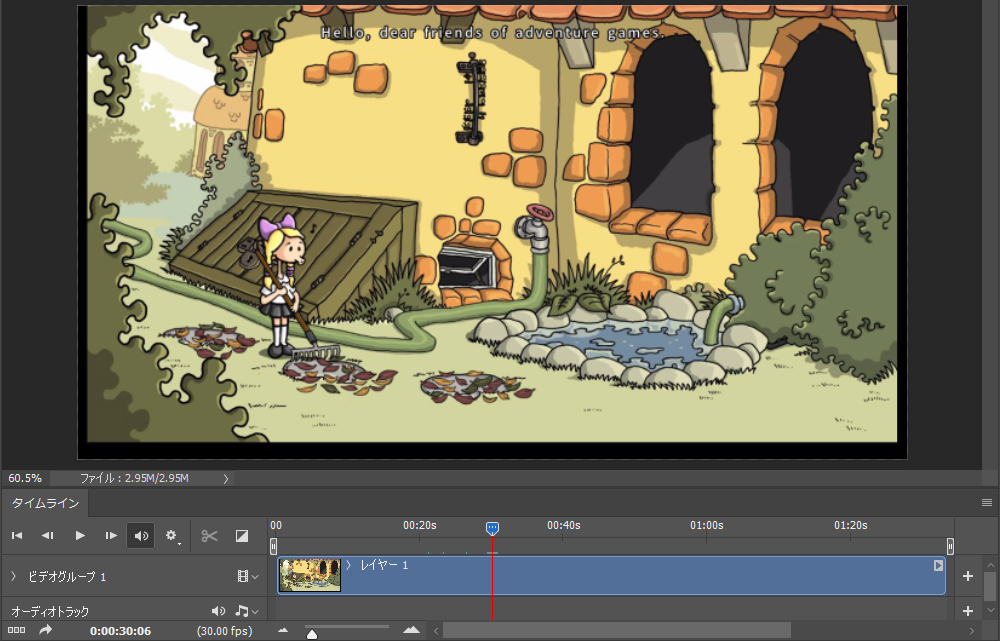
PCで動画を制作・編集する時は、動画編集ソフトを使います。
「動画の編集には高スペックなパソコンが必要」といわれる根拠がこれで、ソフトによってはかなりのスペックを要求されることがあります。
逆に言えば、それほどのスペックを必要としないソフトを選べば、低スペックのパソコンでも十分に動画の制作・編集ができます。
動画制作・編集の流れ
動画の制作・編集は次の流れで行います。
- 元になる動画を撮る
- 動画編集ソフトで編集
- 必要に応じて、音楽やナレーション、効果音を入れる
- 必要に応じて、文字やテロップを入れる
元になる動画は、たとえばビデオカメラやデジタルカメラ、スマホなどで録画したものが使えます。パソコンでプレイ中のゲームを録画したものも使えます。
また、静止画をスライドのように使うといったこともできます。
低スペックのパソコンでも使える動画編集ソフト
元になる動画を用意できたら、動画編集ソフトを使って、1本の動画作品として仕上げていきます。
低スペックのパソコンでは、次のソフトがおすすめです。
AviUtl
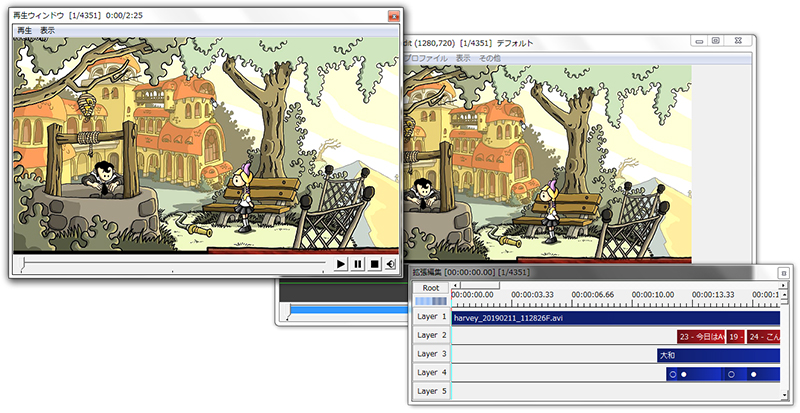
AviUtlは動画の制作・編集に便利なフリーソフトです。無料で使えて高機能な上に、非常に軽く、低スペックのパソコンでも問題なく使えます。
動画の編集のほか、動画に音声(BGM、ナレーション、効果音)や、文字・テロップを入れることもできます。
操作もシンプルでわかりやすく、「これから動画制作をはじめたい」という方にもおすすめのソフトです。「ゆっくり実況」の制作にも多く使われています。
拡張機能の導入に少し手間がかかるところもありますが、それを差し引いても最強といえるソフトかと思います。
\ かんたん!AviUtlの導入方法と使い方 /

Photoshop
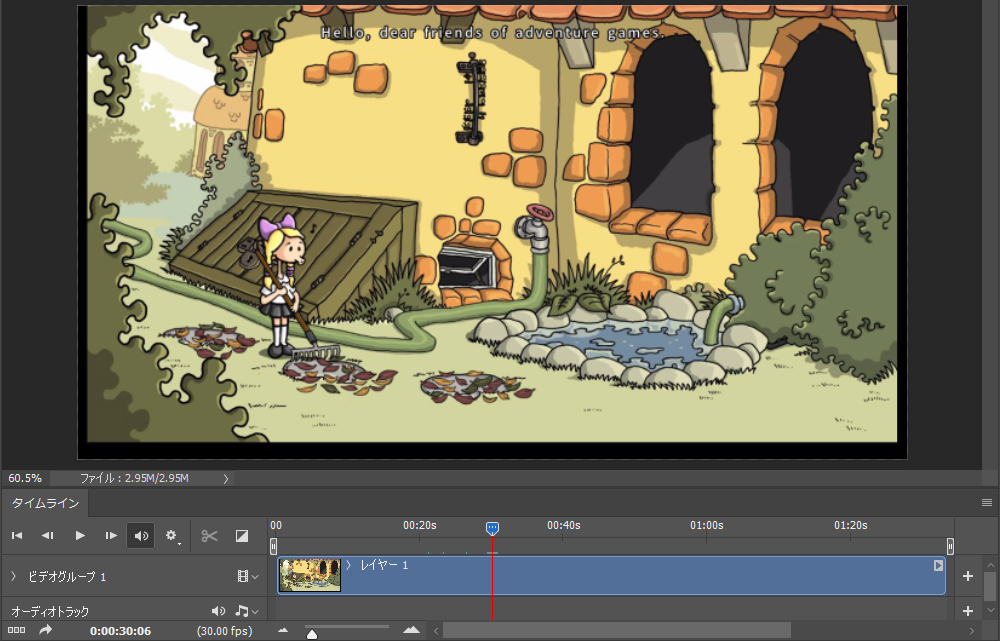
写真や画像の編集ソフトとして知られている「Photoshop」ですが、動画の制作や編集にも使えます。
動画制作・編集に必要な機能は一通りそろっており、非常に有用です。動画の編集のほか、動画に音声(BGM、ナレーション、効果音)や、文字・テロップを入れることもできます。
難点としては、元の動画の容量が大きいと、プレビューの際に動画がカクカクすることがあります。その場合は、Photoshopのプレビュー(再生)設定を変えることで対応します。
\ Photoshopで動画を編集してみよう /

動画にBGM・音声・効果音を入れてみよう
上で紹介したソフトは、どちらも元の動画に音声(BGM・ナレーション・効果音など)をプラスしたり、差し替えたりすることができます。
BGM・効果音
動画にBGMや効果音が入ると、雰囲気がグッとよくなります。自前で用意してもいいですし、フリーの音源を使う方法もあります。
私がよく使っているのは、魔王魂さんの楽曲です。
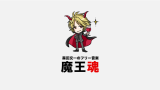
様々なタイプの曲があり、効果音も豊富です。規約の範囲内であれば、様々な使い方ができます。
声・ナレーション
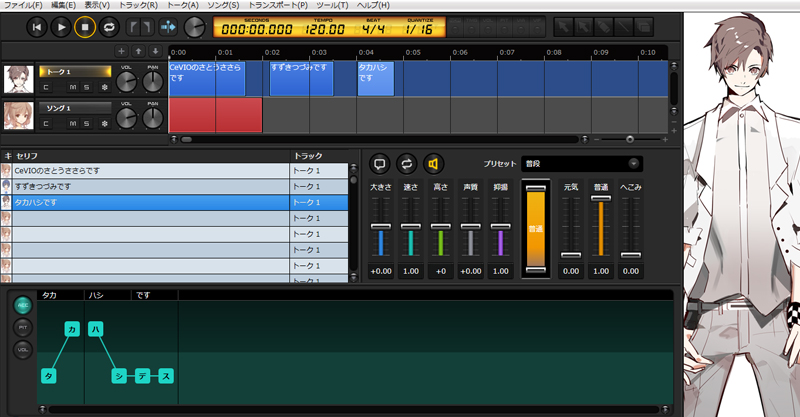
動画に声やナレーションを入れると、内容がより伝わりやすくなります。自分でしゃべるのもアリですが、「自分の声やしゃべりを動画に使いたくない」という方もいるかと思います。
その場合は、合成音声を使うと便利です。
ゆっくり実況
無料で使えるものでしたら、「ゆっくり」が有名ですね。

かんたんにしゃべらせることができ、独特の味がある動画になります。低スペックのパソコンでも軽快に動きます。
CeVio(チェビオ)
私がよく使っているのはCeVio Creative Studioです。
男性1人、女性2人の声が入っており、それぞれしゃべり方のカスタマイズができます。アクセントや息の長さの調整もでき、うまくハマると、本当に人間がしゃべっているような感じになります。歌も歌えます。
低スペックのパソコンでも問題なく使えます。
動画に自前のイラストを入れる

動画には、音声や文字のほか、自分の絵を重ねることもできます。イラストは透過PNG形式(背景が透明なPNGデータ)で保存すると、使い勝手がよいかと思います。
イラストの制作は、「CLIP STUDIO PAINT」が便利です。
CLIP STUDIO PAINTには、パッケージ版とダウンロード版があります。

お好みで選んでよいかと思います。ちなみに私はダウンロード版を使っています。
おしまいに
今回は、低スペックのパソコンでもできる「動画のかんたんなつくり方」をお届けしました。動画ができるとたのしいものです。よかったら参考にしてみて下さい。




